Top_CleanDwg
Utilità di pulizia speciale per disegni
Ribbon: Top Utilità QS > Unità di pulizia > Pulisci Disegni
- Cosa fa
- Fornisce, attraverso una comoda interfaccia, una serie completa di utilità orientate alla pulizia del disegno.
- A cosa serve
- Lavorando in AutoCAD, copiando ed incollando geometrie attraverso vari disegni, esportando tavole da CAD tridimensionali ecc... è facile "sporcare" le proprie tavole con un sacco di informazioni inutili che portano le proprie tavole ad assumere dimensioni sempre più grandi. Questo comando offre all'utente una serie di funzionalità che hanno come scopo la pulizia, ed il conseguente alleggerimento, delle tavole di disegno da tutto ciò che è superfluo.
- Come si usa
- Una volta lanciato il comando verrà mostrata all'utente la finestra di dialogo in figura. Da questa finestra viene fornita una serie di utilità di pulizia, liberamente selezionabili e configurabili dall'utente, che ora procediamo ad analizzare nel dettaglio.
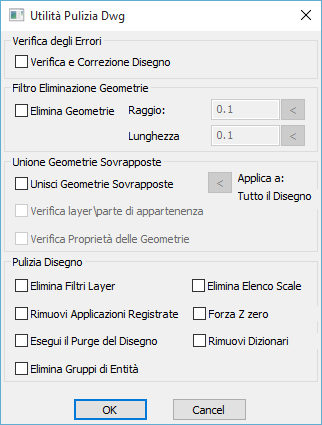
- Verifica e Correzione Disegno: Esegue il comando di correzione errori del disegno nativo di AutoCAD (Audit).
- Elimina Geometrie: Elimina dal disegno tutte le geometrie considerate non significative. Quando la voce viene selezionata verranno resi editabili i controlli alla sua destra, nei quali l'utente potra inserire le dimensioni limite per le quali considerare le geometrie come eliminabili. Di default verrà proposto per entrambe il valore di 0.1mm, questo significa che verranno cancellate dal disegno corrente tutte le geometrie con una lunghezza o un raggio pari o inferiore a questo valore. Se non si conosce il valore preciso da considerare come limite è possibile ricavarlo direttamente dal disegno attraverso i tasti subito sulla destra delle editbox. Quando il comando viene eseguito verranno eliminati:
- Tutti i punti
- Curve di lunghezza inferiore alla minima (linee, cerchi, archi, polilinee...)
- Archi e cerchi di raggio inferiore al minimo
- Testi vuoti o contenenti soli spazi (testo e testoMultilinea)
- Blocchi vuoti
- Unisci Geometrie Sovrapposte: Fonde insieme linee, cerchio o archi che si trovano sovrapposti. Per prima cosa è necessario realizzare la selezione delle entità che si intende elaborare (per motivi di velocità si consiglia di non selezionare interamente disegni molto grandi, ma di procedere per selezioni successive), per farlo bisogna cliccare sul tasto alla destra della spunta. Una volta effettuata la selezione il numero di geometrie selezionate verrà mostrato, a titolo riepilogativo, alla destra del bottone. Immediatamente sotto questa voce, quando spuntata, verranno rese disponibili due opzioni aggiuntive. La prima "Verifica layer\parte di appartenza", se selezionata, fa in modo di non fondere le entità quando si trovano su layer o parti diverse, unendo solo quelle geometrie sovrapposte che condividono lo stesso layer. "Verifica Proprietà delle Geometrie", quando selezionata, verifica lo stile delle geometrie sovrapposte prima di fonderle, unendo solo quelle che hanno lo stesso stile di linea (colore e font).
- Elimina Filtri Layer: Rimuove tutti i filtri layers definiti nel disegno corrente.
- Elimina Elenco Scale: Rimuove l'elenco delle scale di annotazione definite nel disegno.
- Rimuovi Applicazioni Registrate: Rimuove le applicazioni registrate nel disegno, ma non più referenziate da nessuna entità.
- Forza Zeta Zero: Esegue il comando di Forza Zeta Zero di Top sull'intero disegno.
- Esegui il Purge del Disegno: Esegue il comando di purge completo del disegno, messo a disposizione da AutoCAD.
- Rimuovi Dizionari: Rimuove i dizionari dichiarati da applicazioni diverse dall'AutoCAD, ma non più in uso da nessuna entità, presenti nel disegni.
- Elimina Gruppi di Entità: Rimuove tutte le definizioni di gruppo presenti nel disegno.
Quando si da conferma al dialogo verranno eseguite in maniera automatica tutte e sole le operazioni che sono state selezionate dall'utente. A riga di comando verrà stampata
